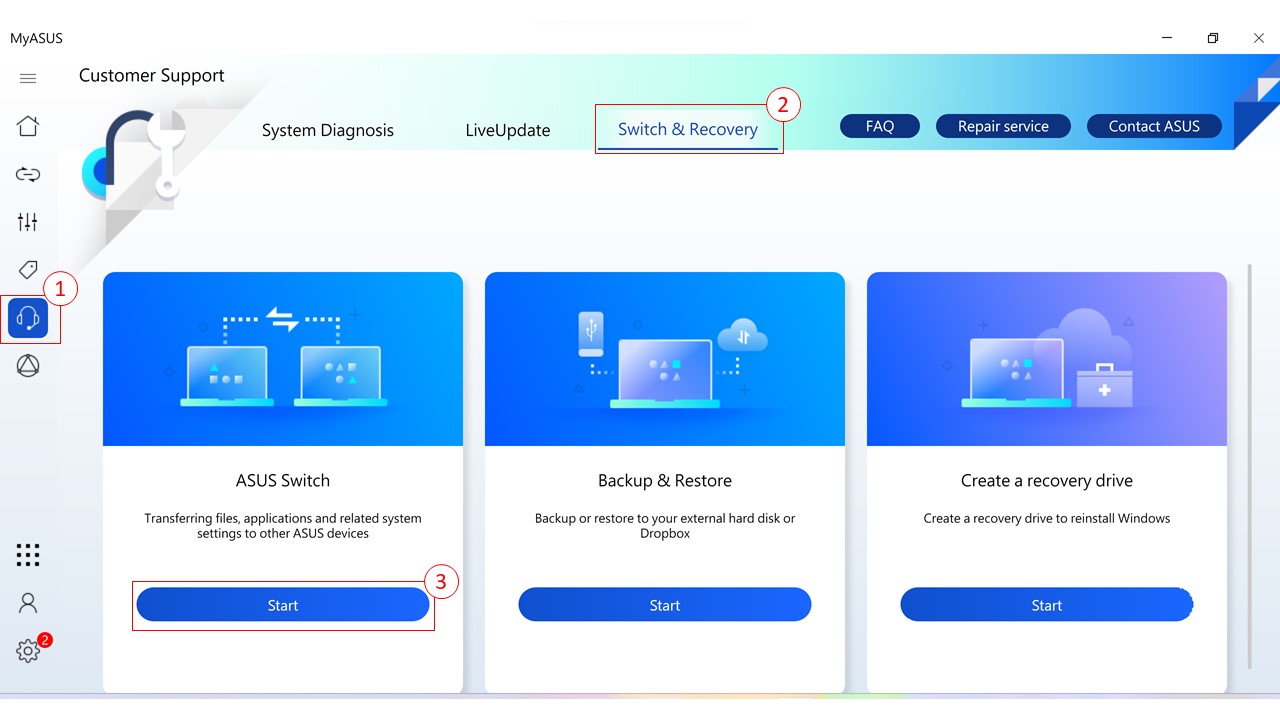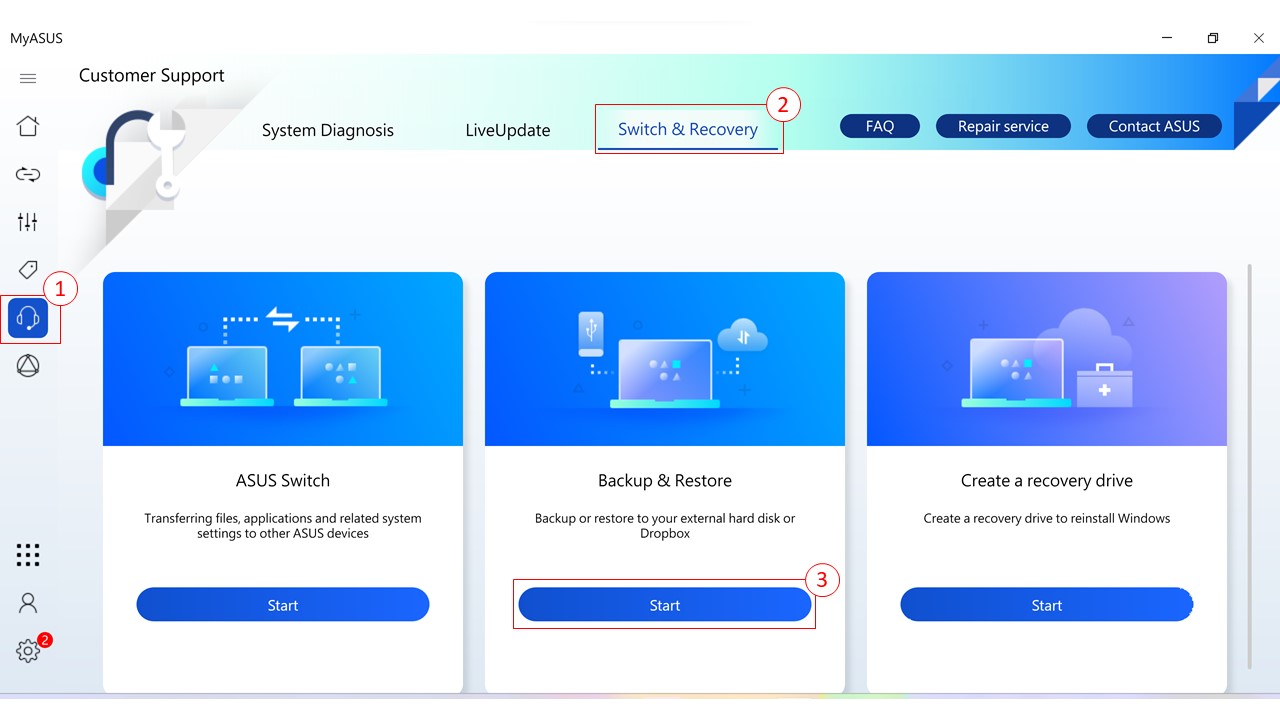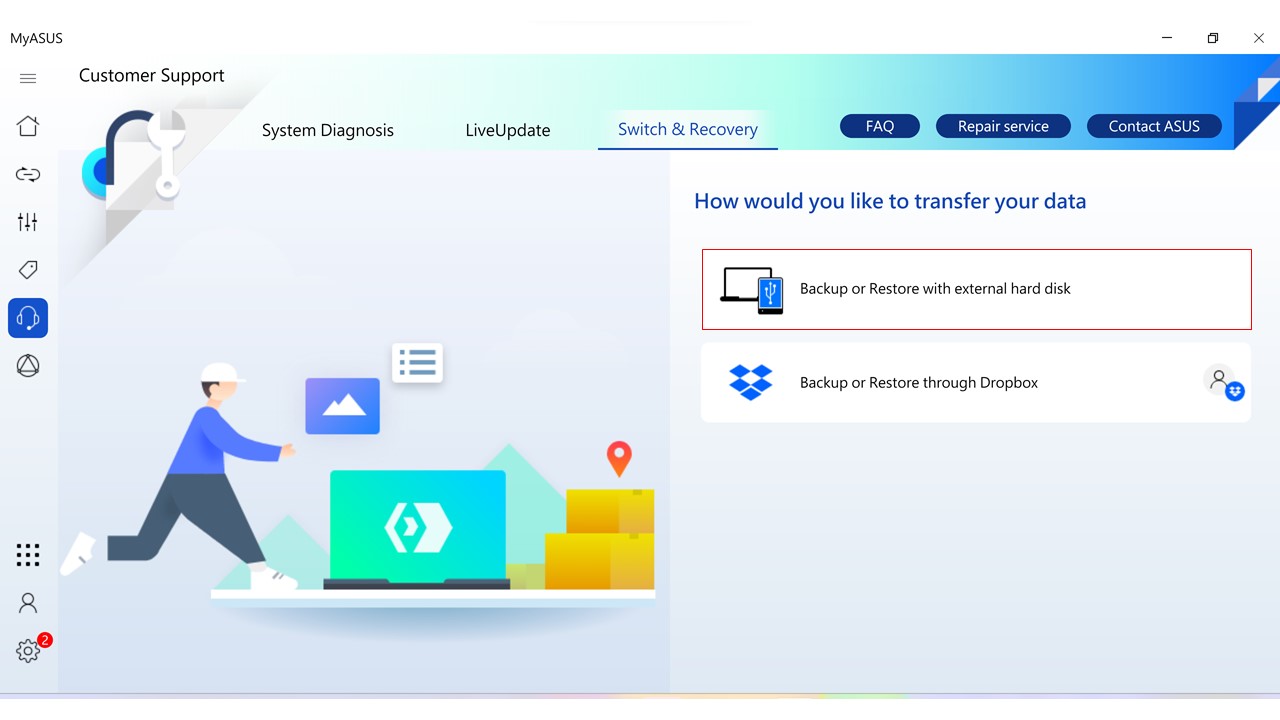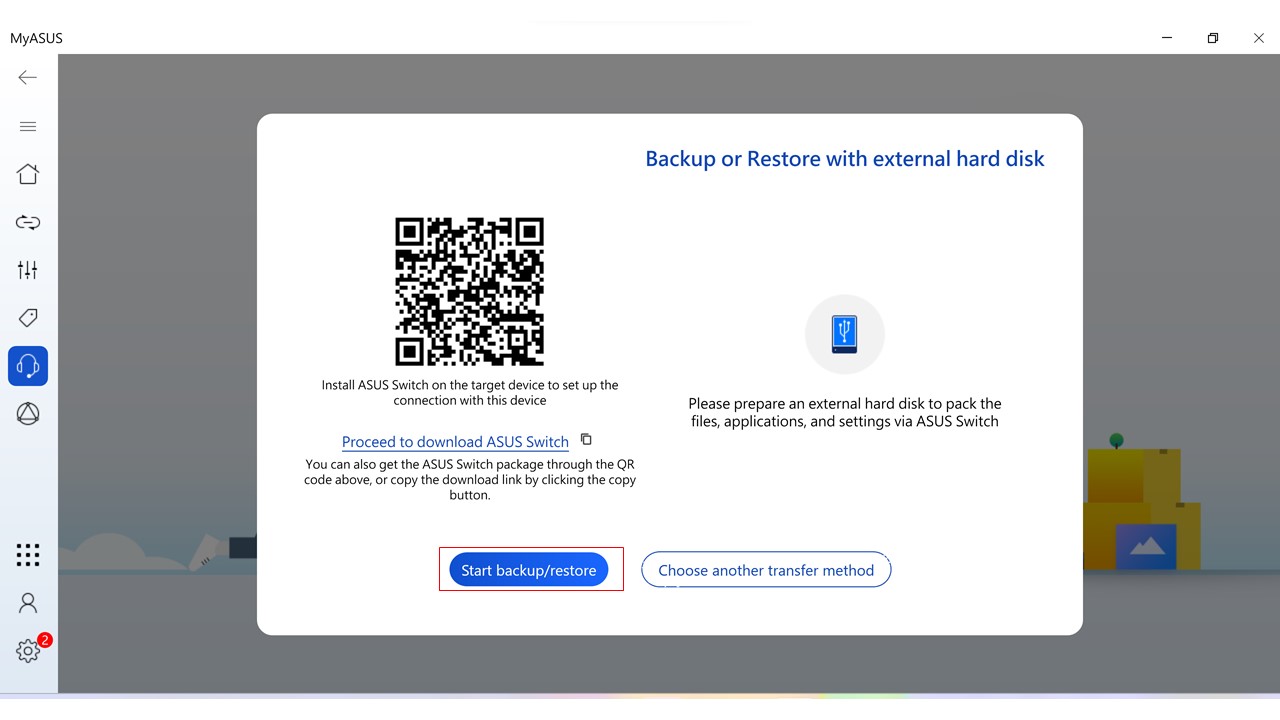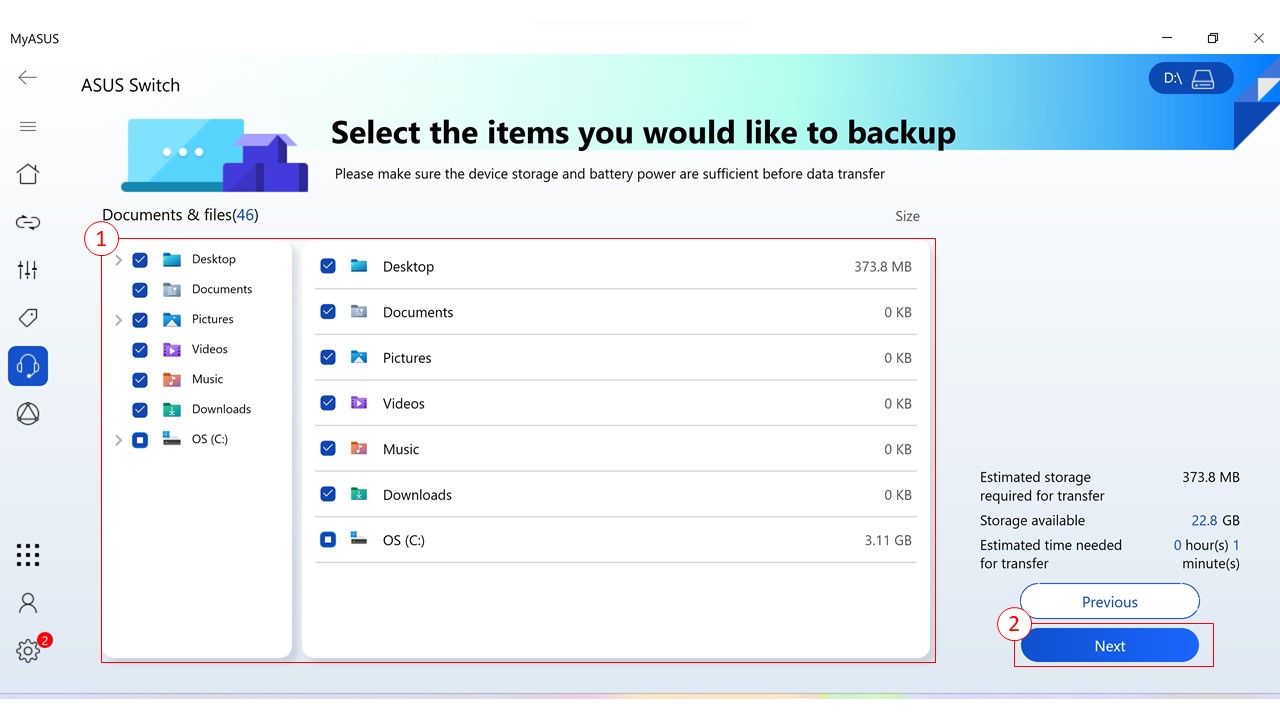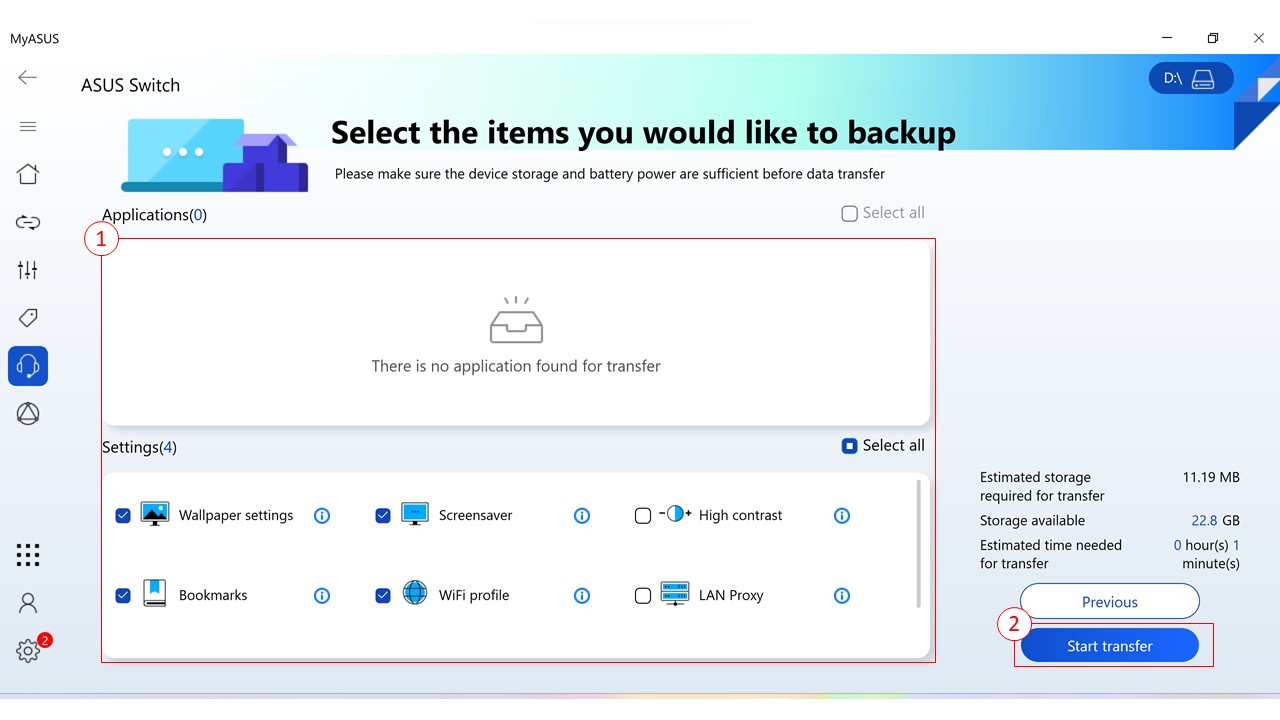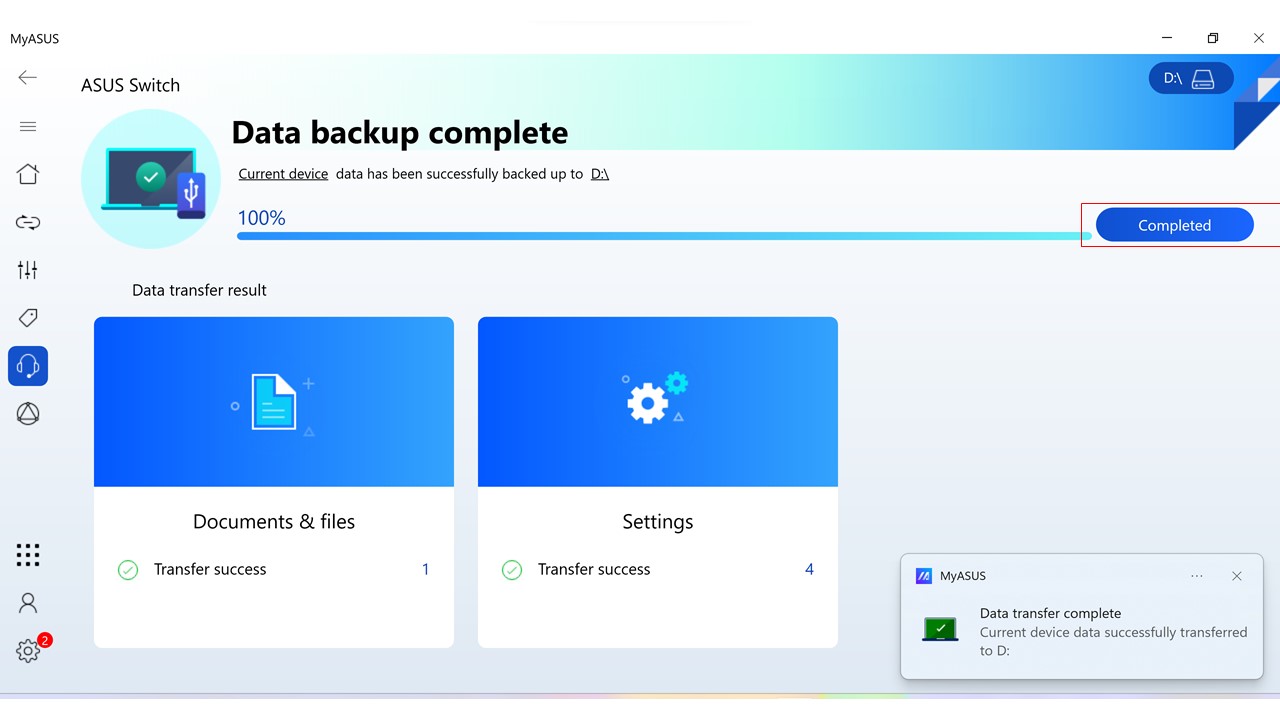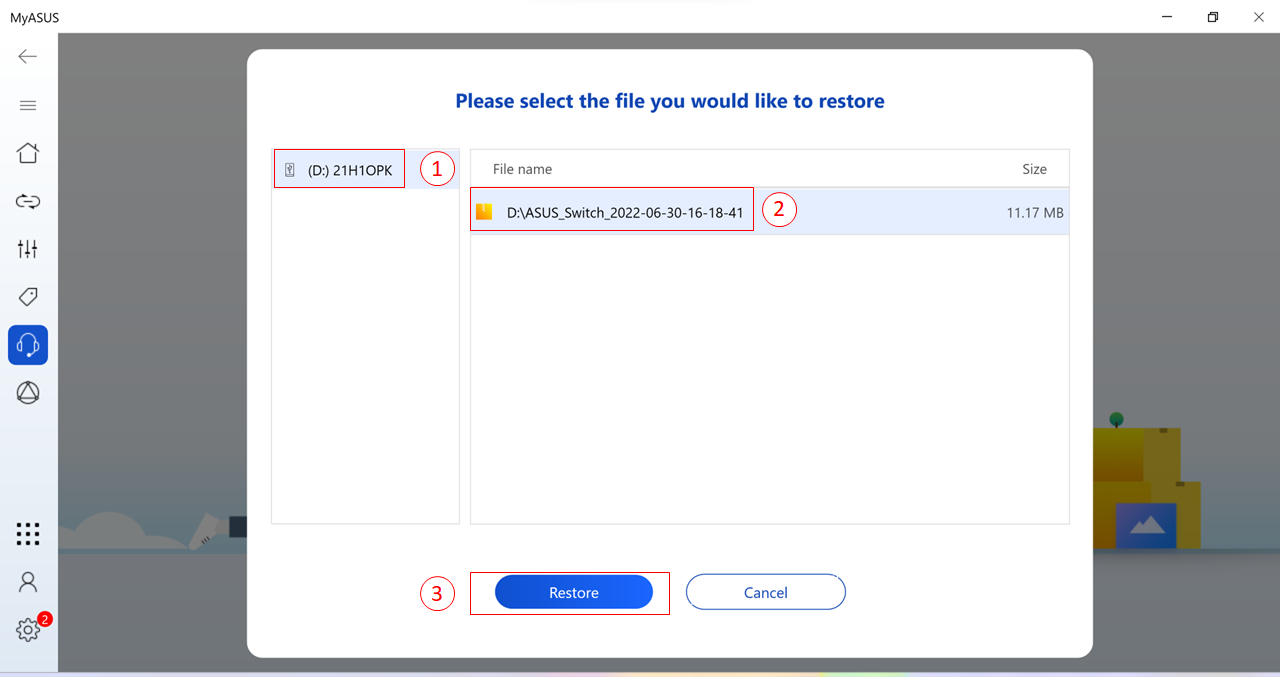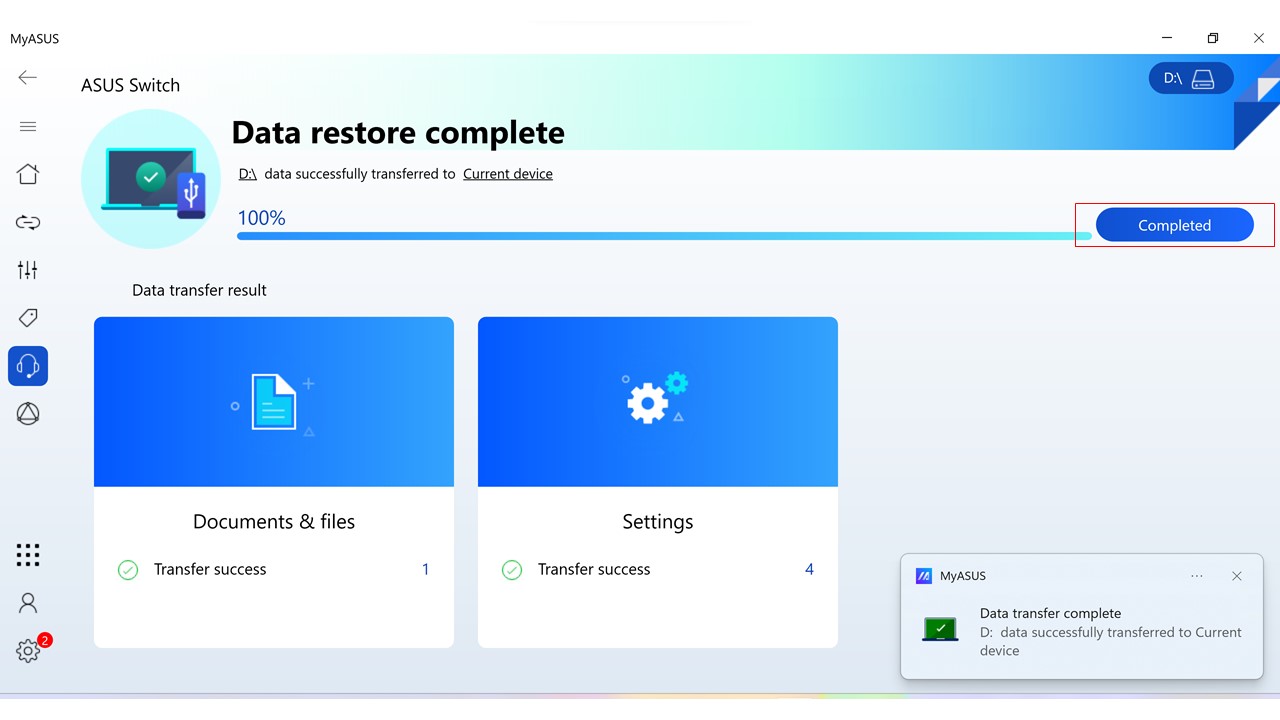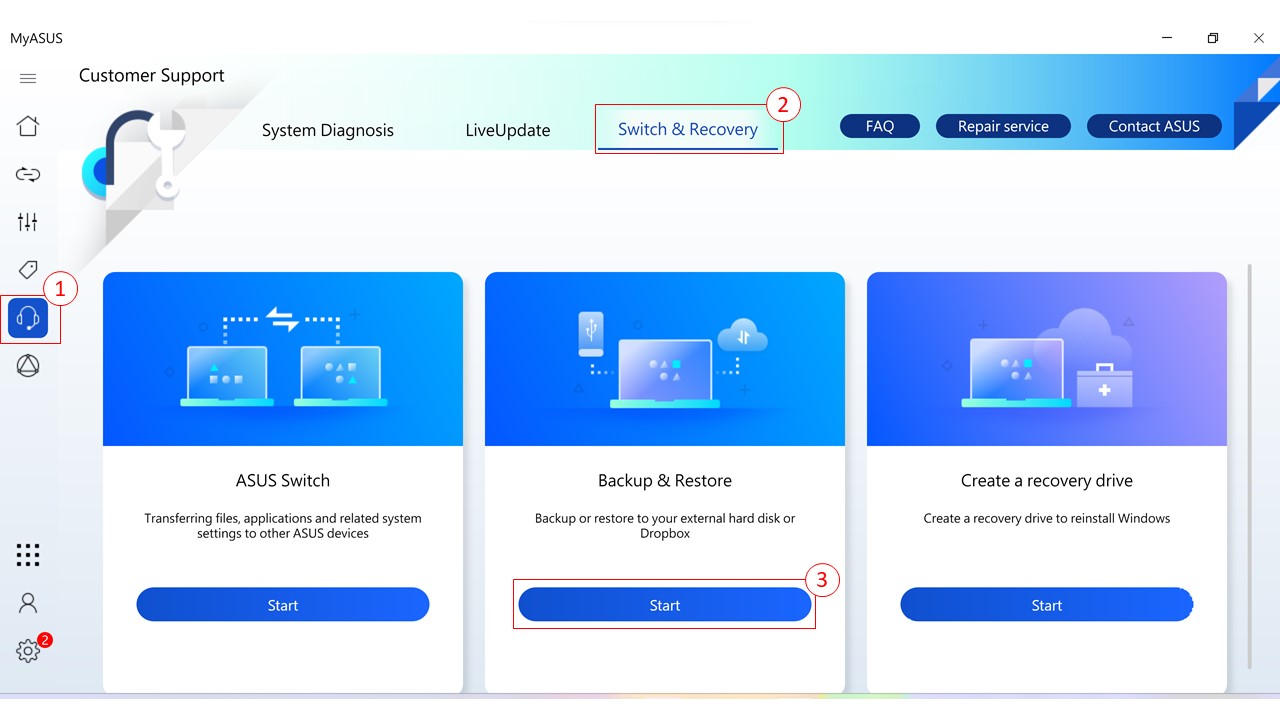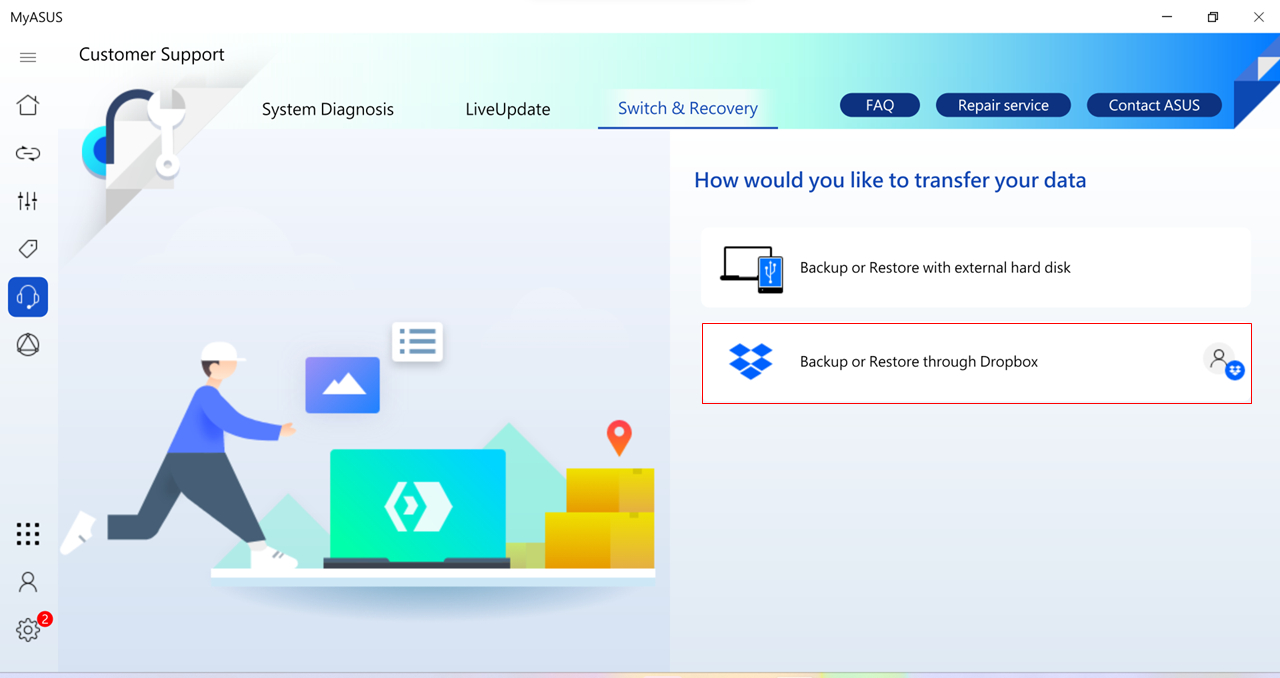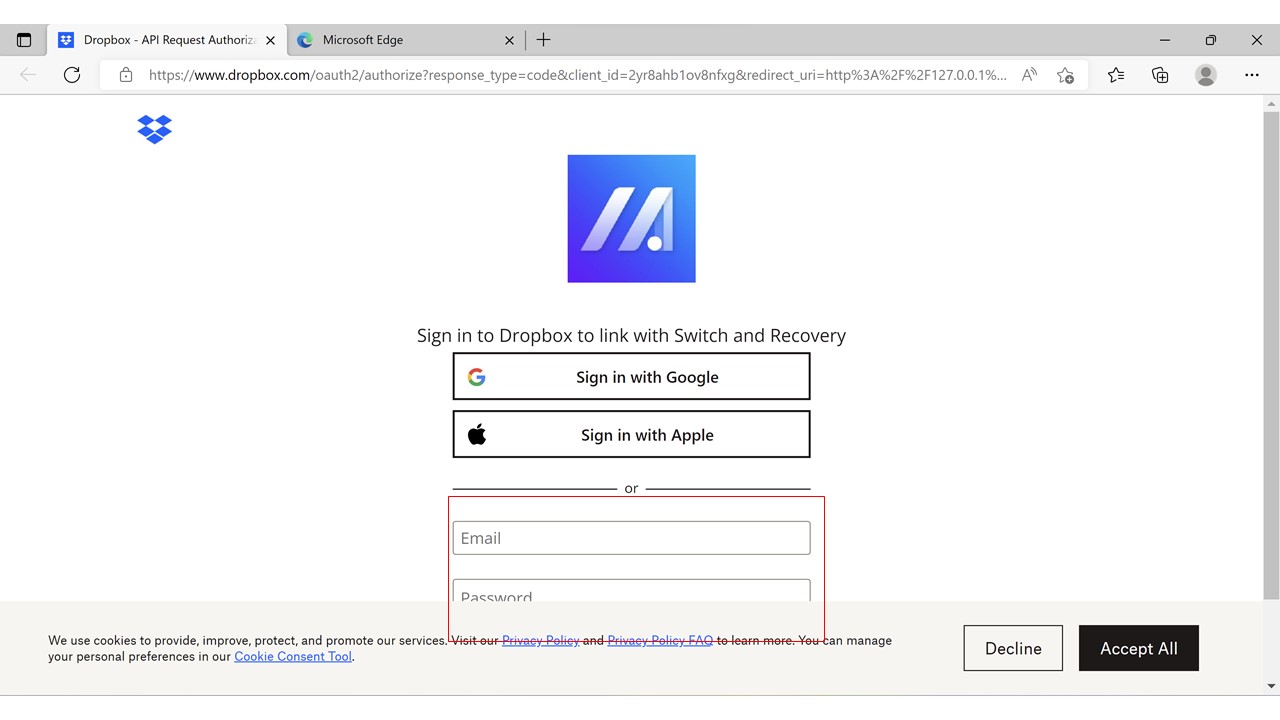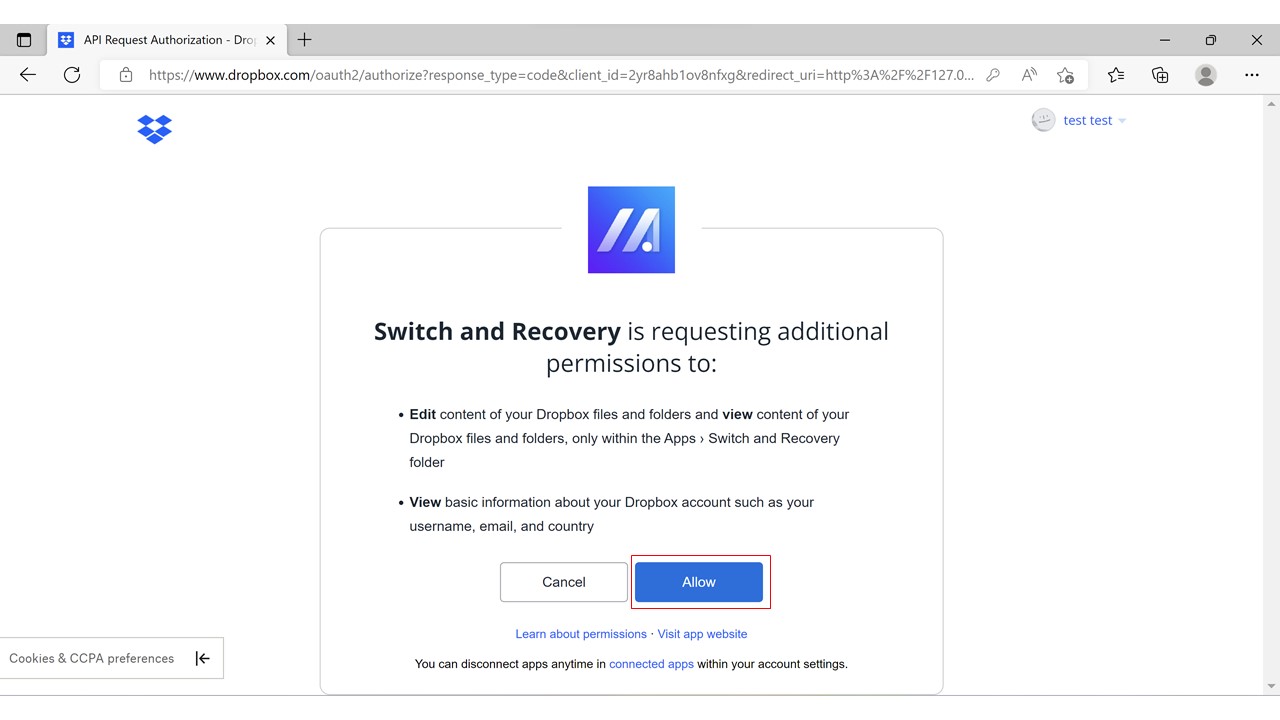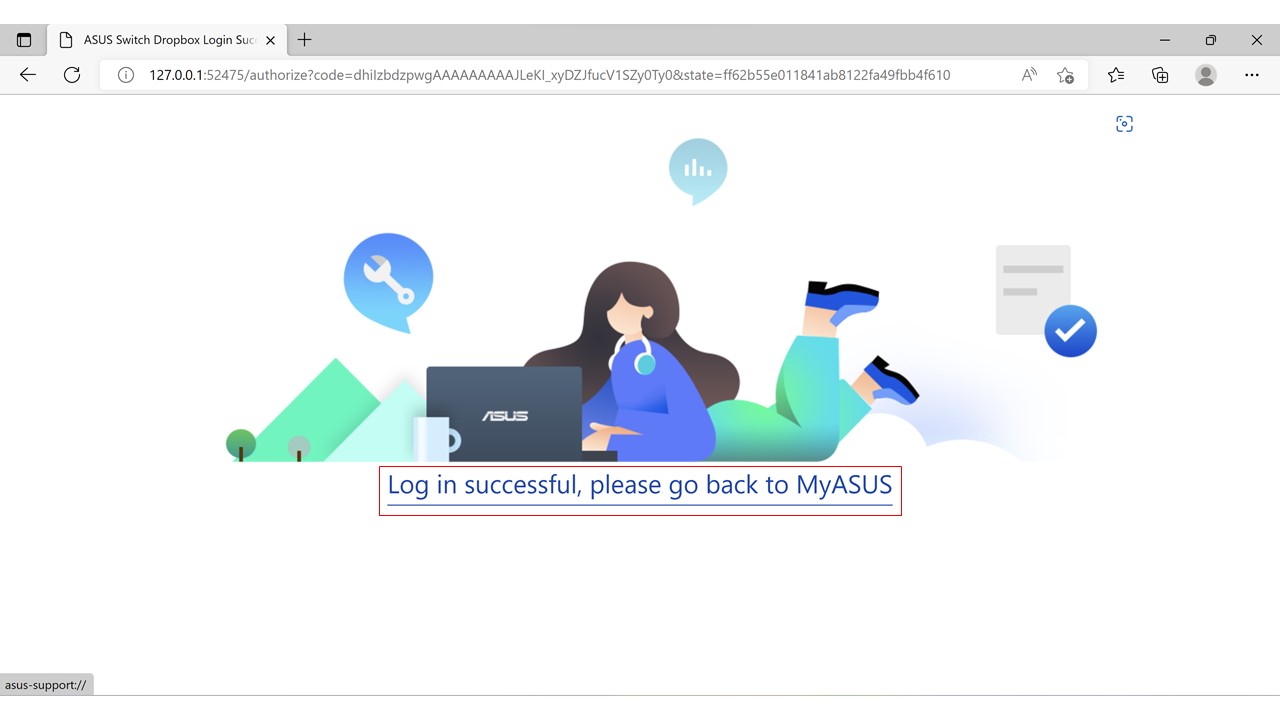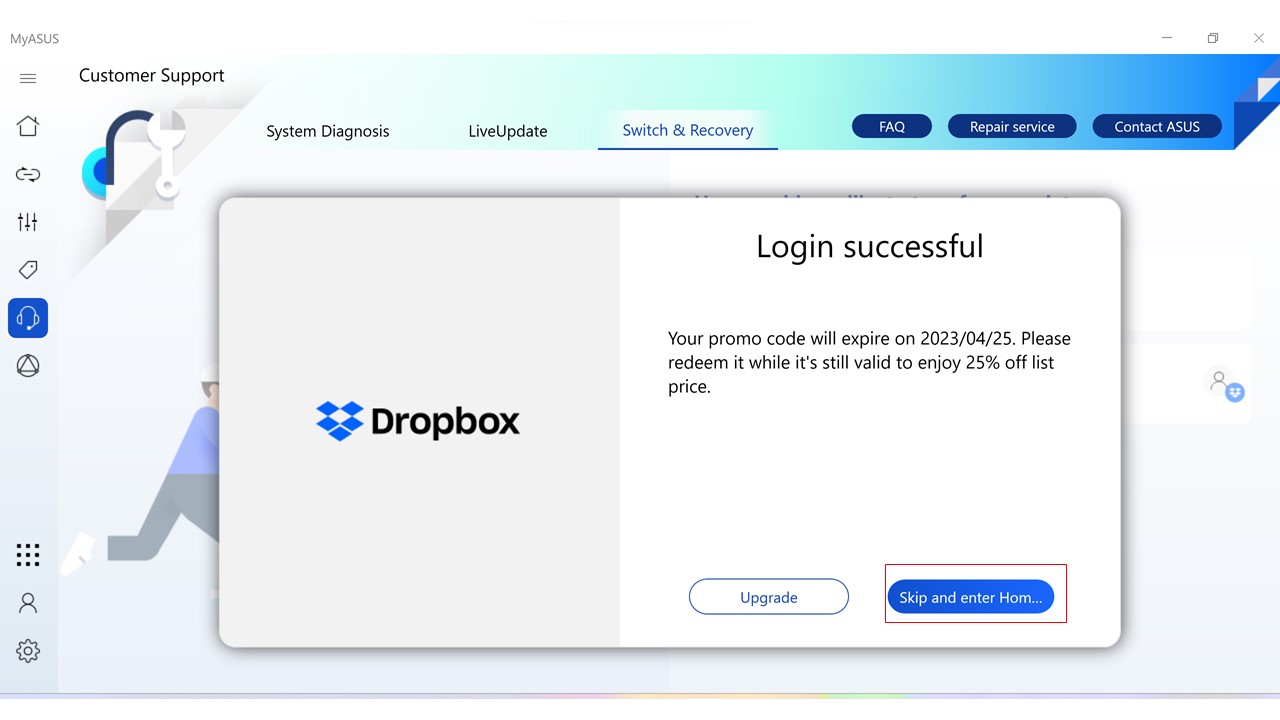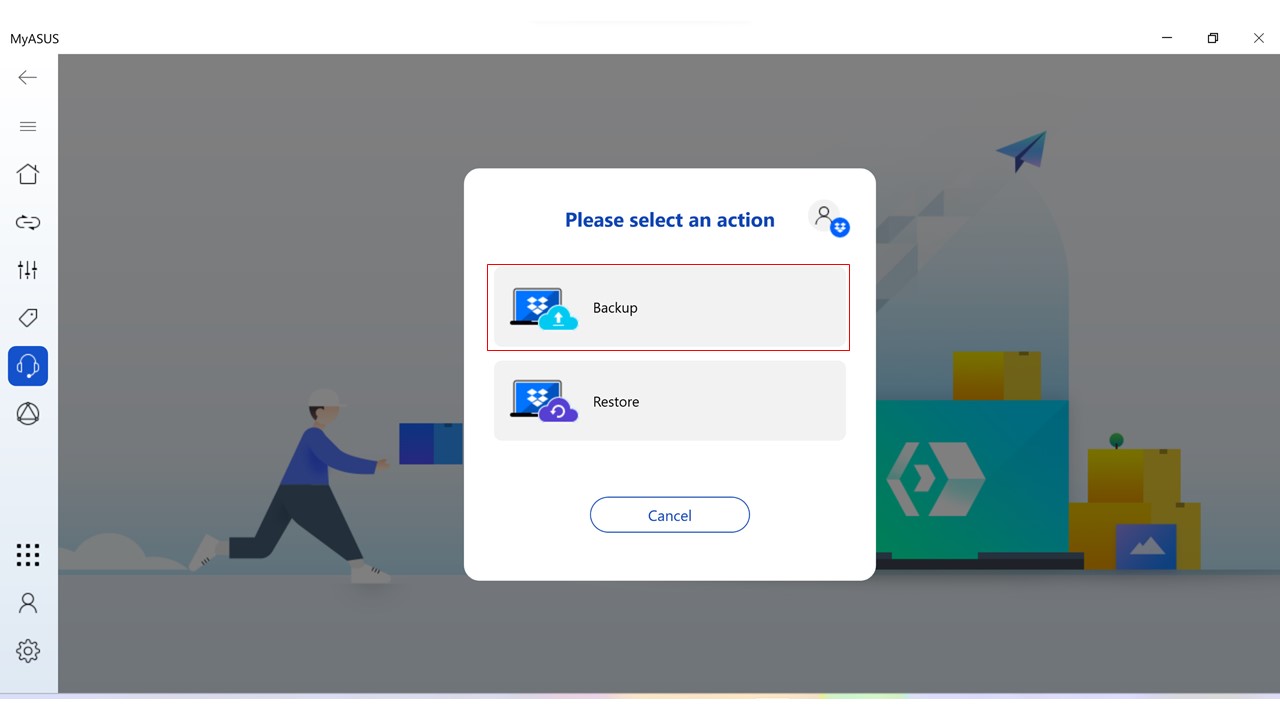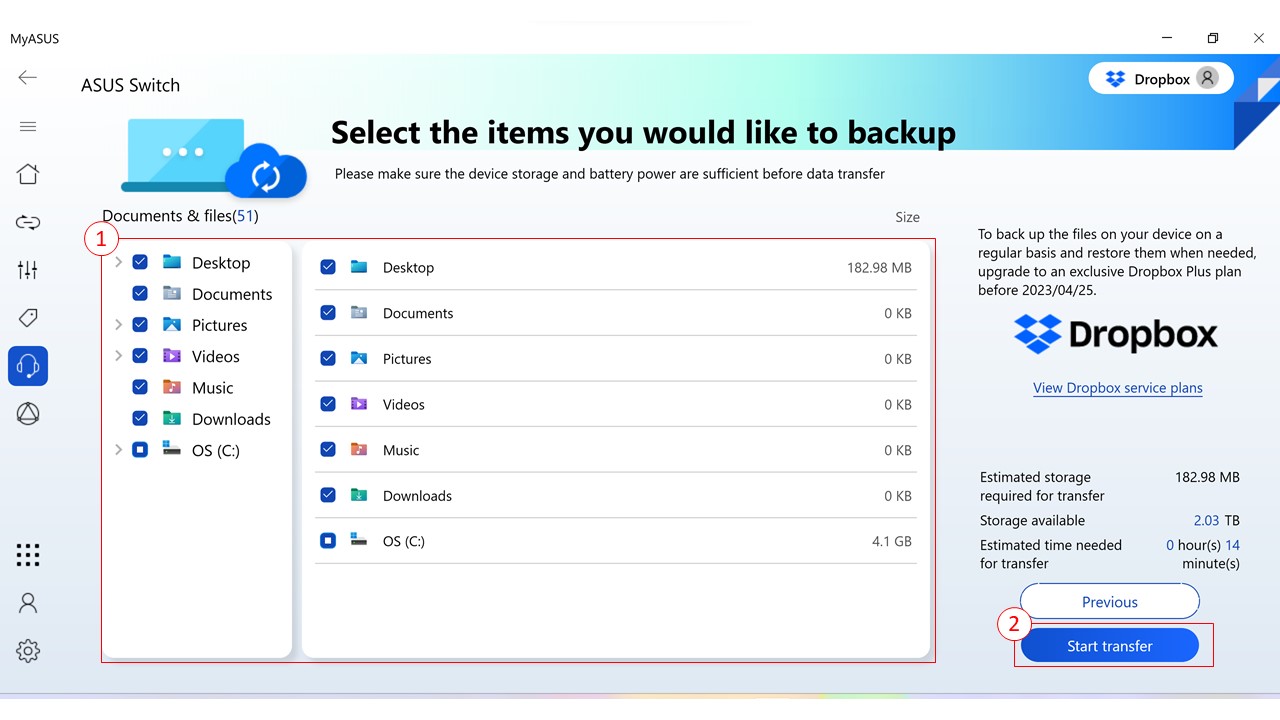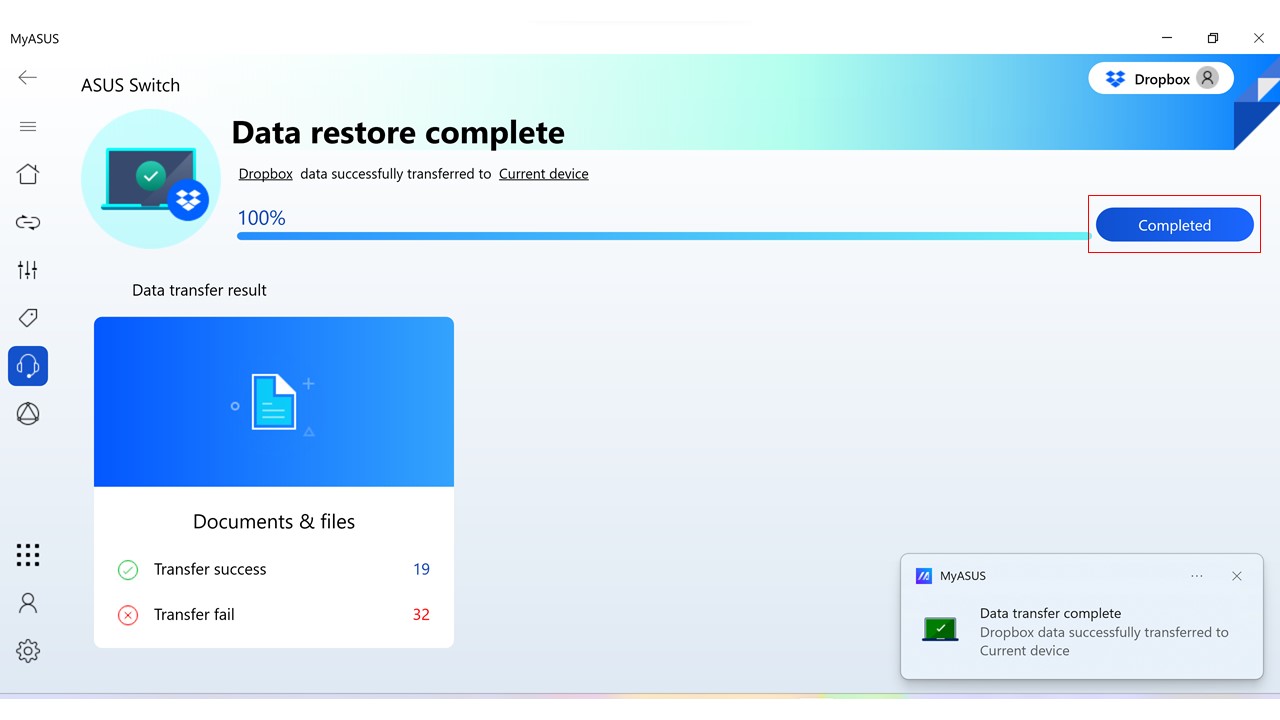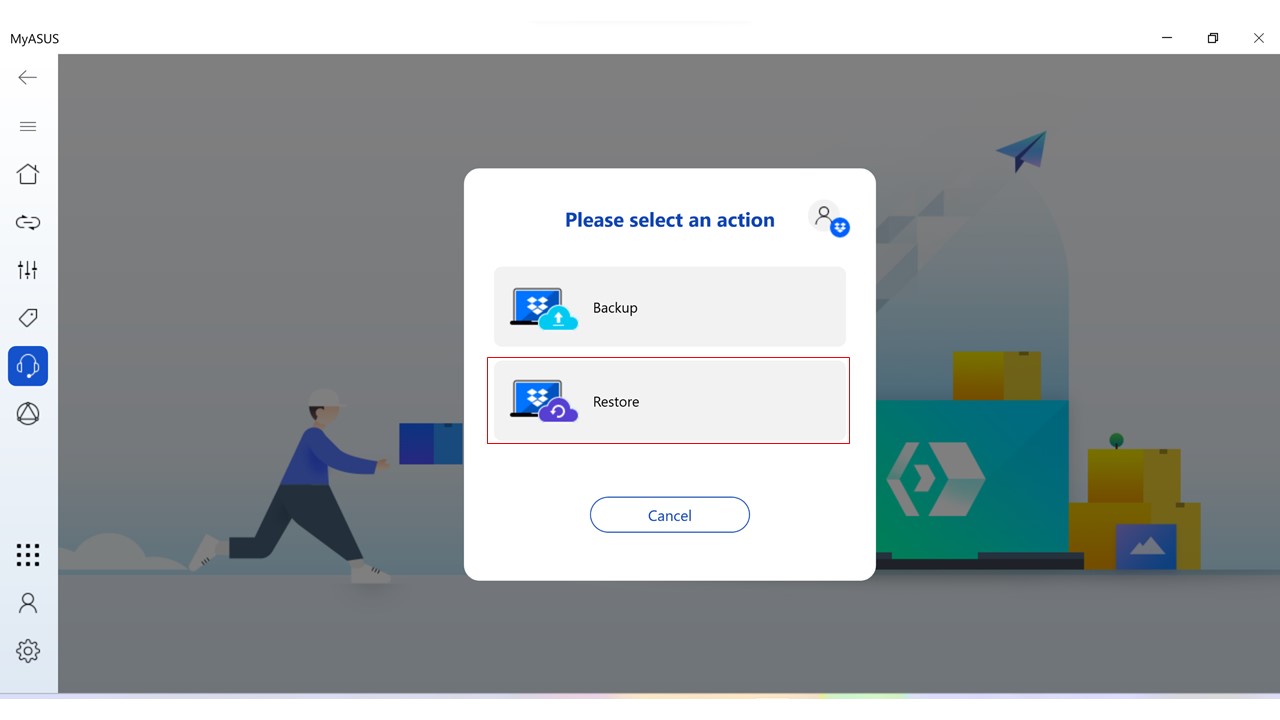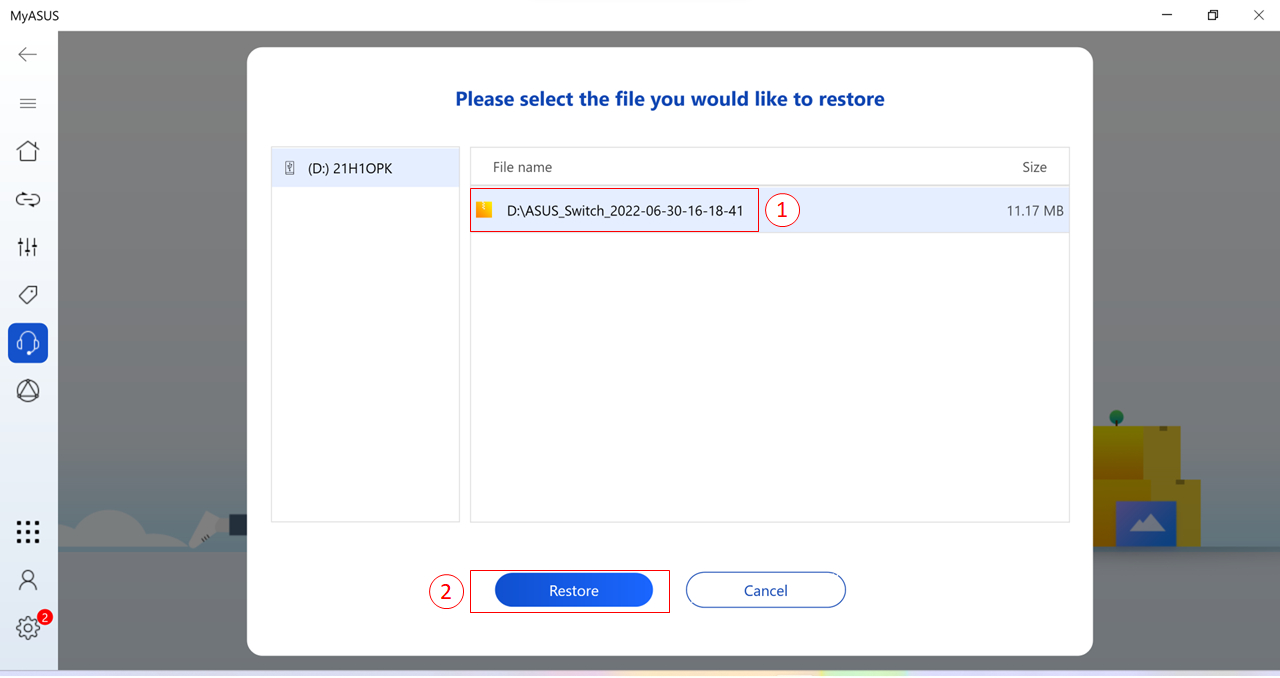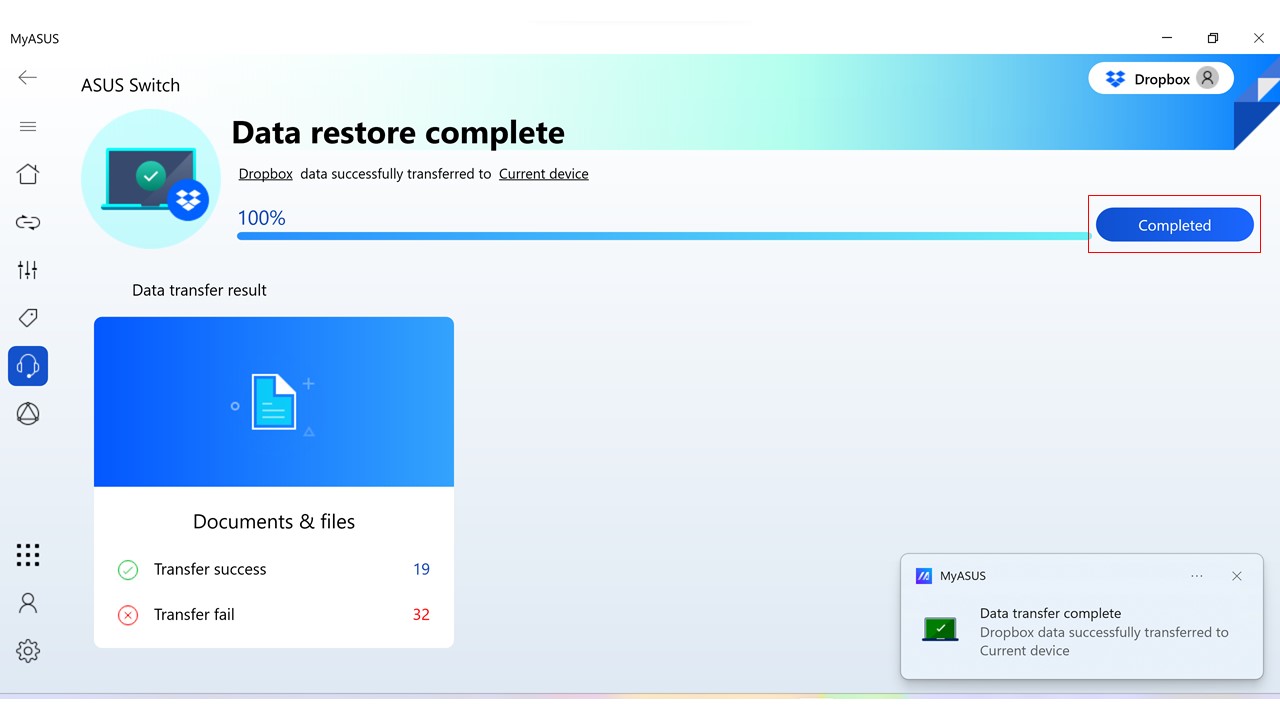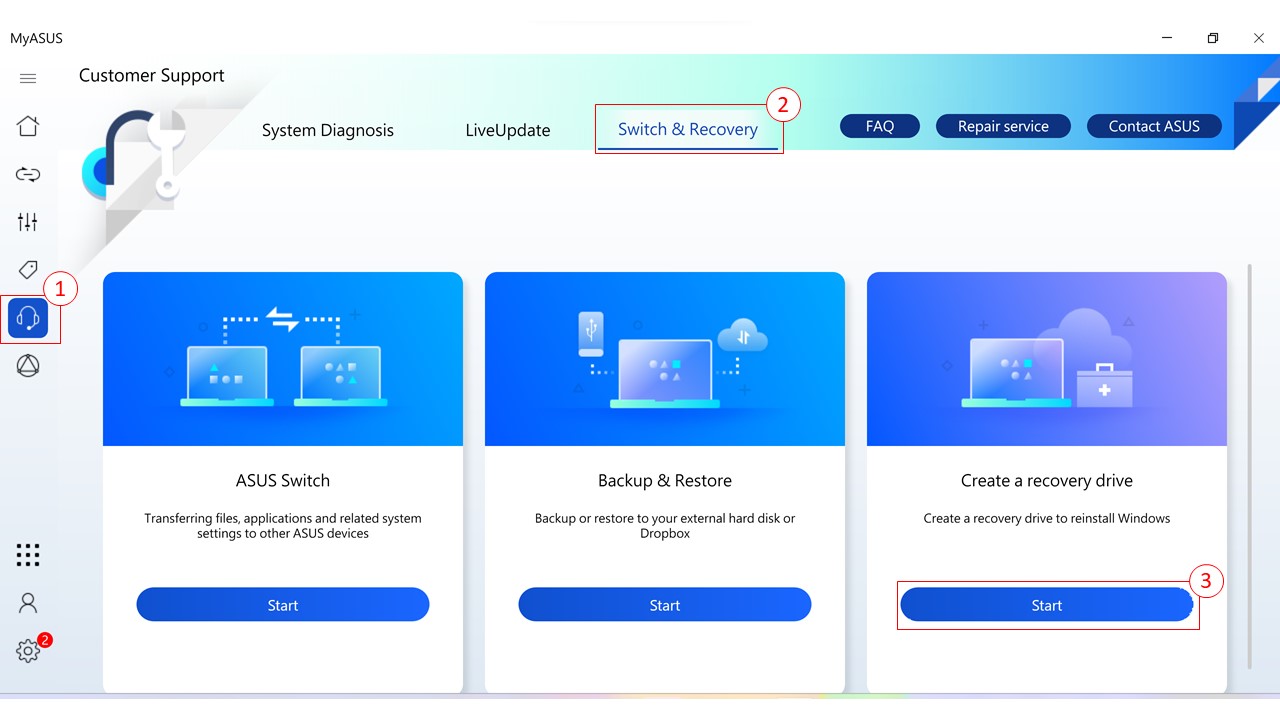[Ноутбук] MyASUS - Перемикач і відновлення
Зміст
ASUS Switch
Резервне копіювання та відновлення
- Резервне копіювання або відновлення задопомогою завніньогожорсткого диска
- Резервне копіювання або відновлення в Dropbox
Відновлення
ASUS Switch
ASUS Switch забезпечує простий спосіб передачі файлів, програм і відповідних системних налаштувань тією ж локальною мережею.
Ви можете легко перенести свої дані з оригінального ноутбука на ноутбук ASUS.
Примітка:
1. Ви можете перенести дані, програми та налаштування з ноутбука ASUS або інших марок на інший ноутбук ASUS.
2. Вам потрібно встановити інсталятор ASUS Switch, якщо оригінальний ноутбук інших марок.
3. Ноутбук ASUS, який отримує дані, повинен інсталювати програму MyASUS версії 3.0.26.0 або вище.
Використовуйте ASUS Switch для передачі файлів, програм і відповідних системних налаштувань тією ж локальною мережею
1. Знайдіть [Switch & Recovery] ② на сторінці підтримки клієнтів MyASUS ①. Натисніть [Пуск] у [ASUS Switch]③.
2. Виберіть [Перенести дані з поточного пристрою] на оригінальному ноутбуці. Буде згенеровано код підключення.
Примітка. Ви можете завантажити програму встановлення ASUS Switch і встановити її на оригінальний ноутбук, якщо ви користуєтеся ноутбуком інших марок, інакше ви не зможете знайти [Switch & Recovery] у MyASUS.
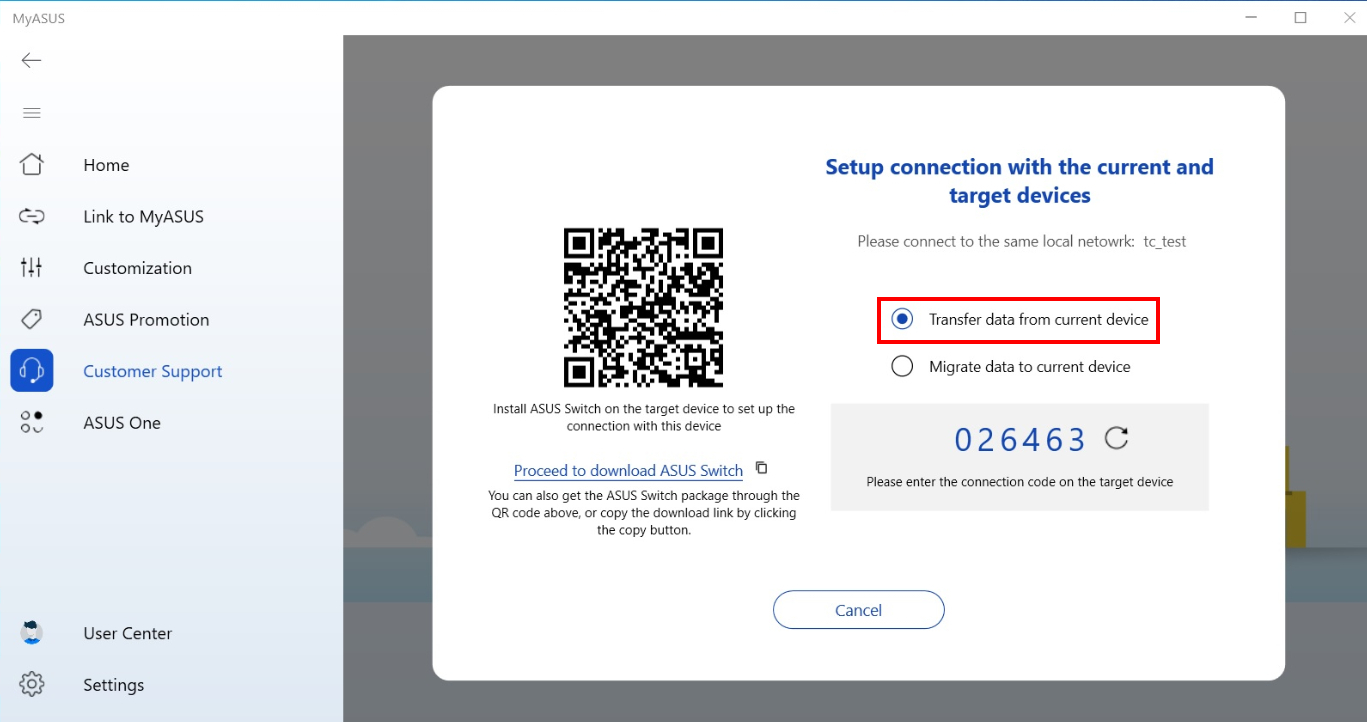
3. Виберіть [Перенести дані на поточний пристрій] на новому ноутбуці. Введіть код сполучення, який відображається на оригінальному ноутбуці.
Примітка. Обидва ноутбуки мають підключитися до однієї локальної мережі.
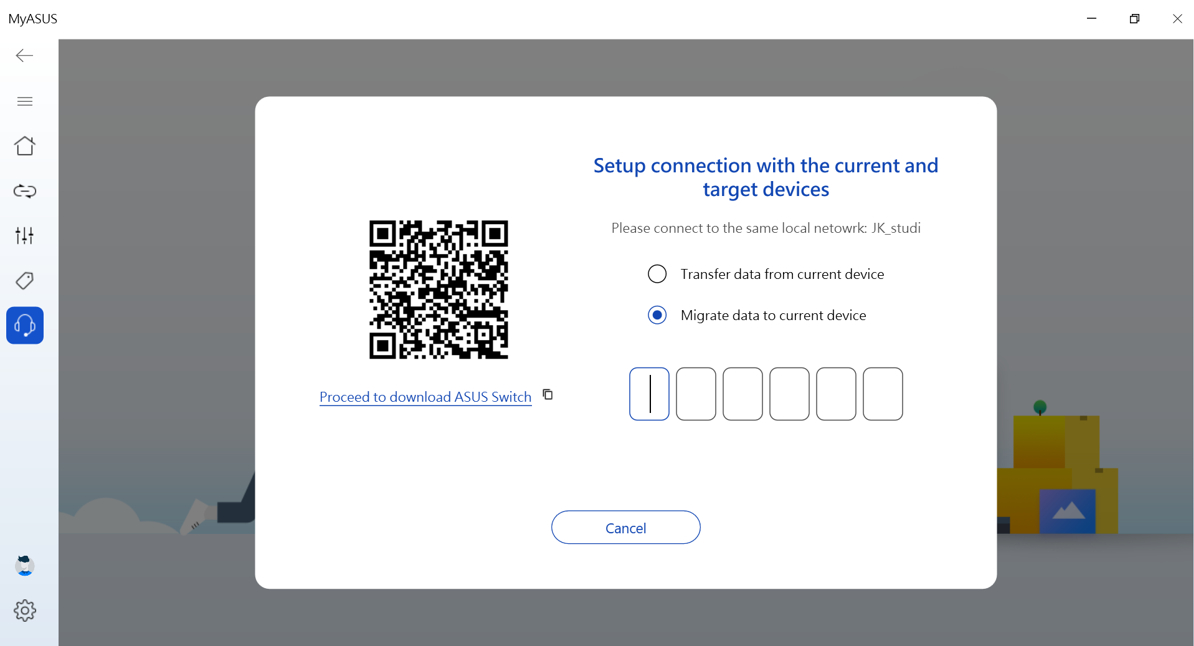
4. Виберіть оригінальні документи та файли ① ноутбука, які потрібно передати, підтвердьте розмір і час передачі. Натисніть [Далі]②. (Вибрані файли будуть скопійовані на новий ноутбук відповідно до початкового шляху)
Документи та файли
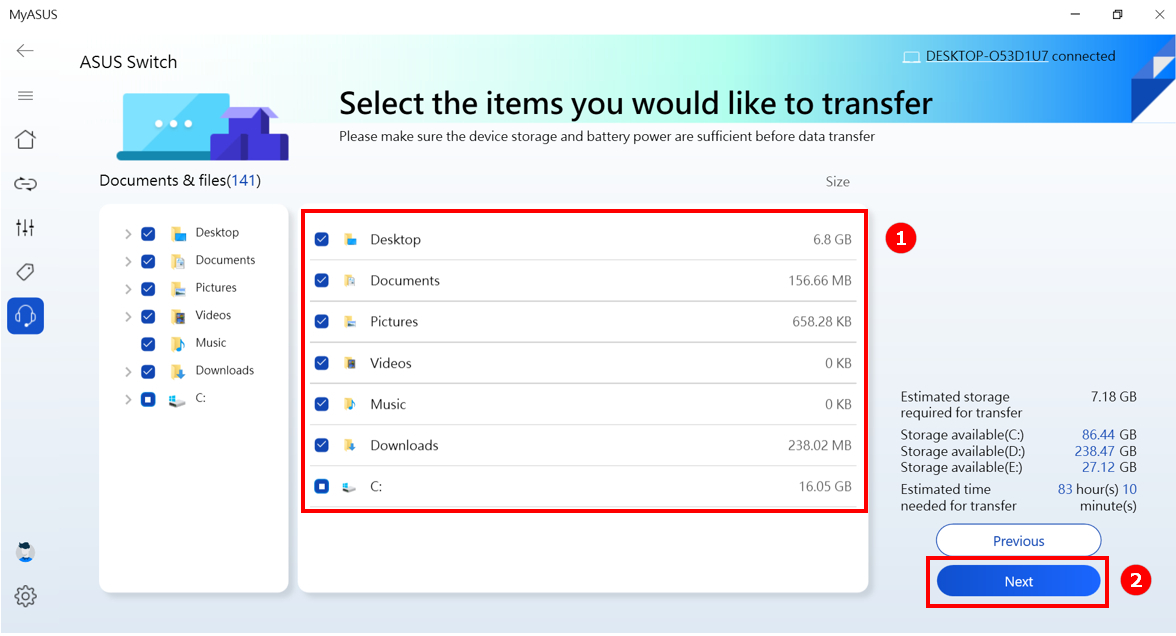
5. Виберіть оригінальні програми① та налаштування ② ноутбука, які потрібно перенести. Підтвердьте розмір і час передачі та натисніть [Почати передачу]③. (Підтримувані програми: Chrome, Firefox, WinRAR, 7zip)
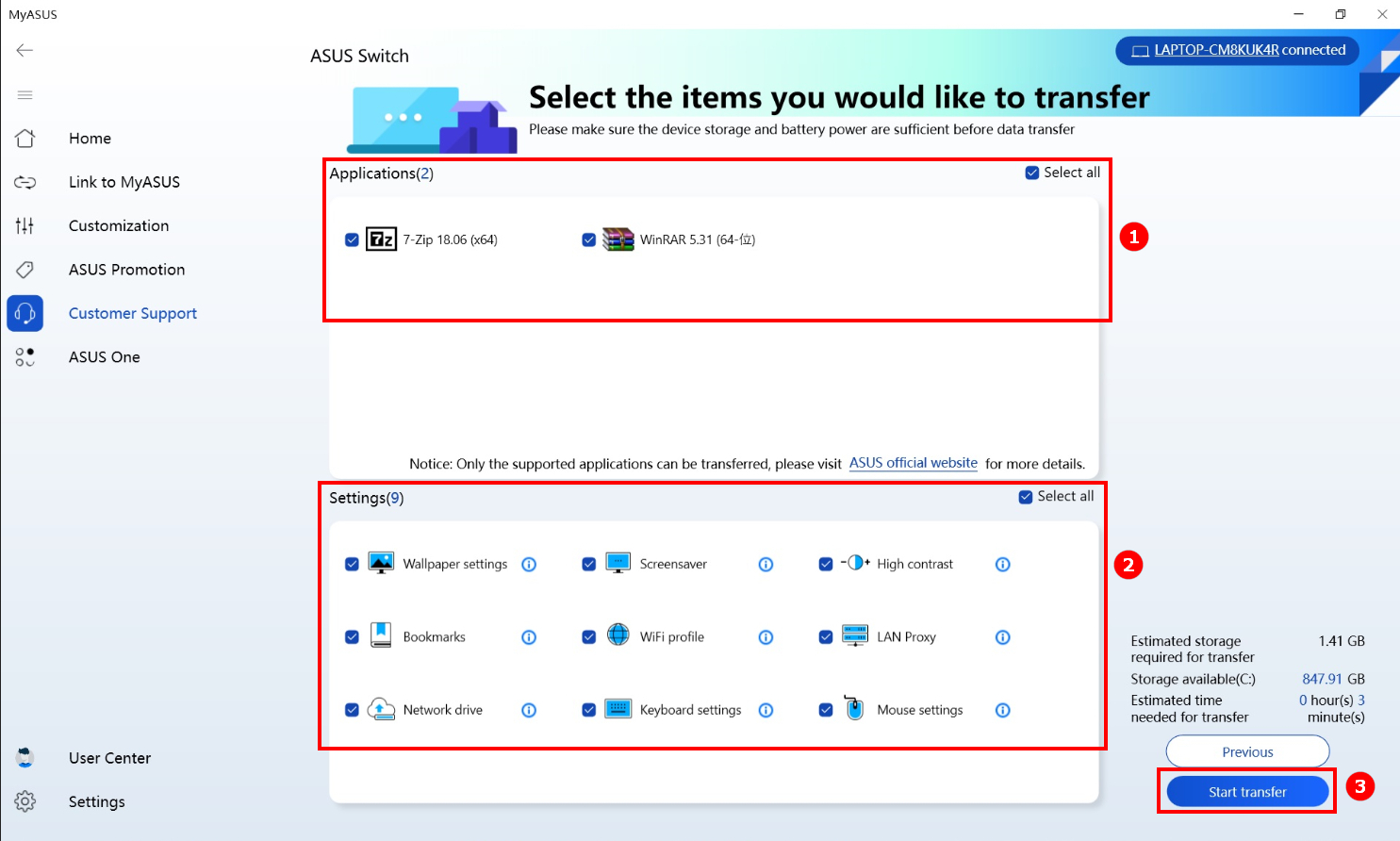
Перенесення даних завершено, як показано нижче.
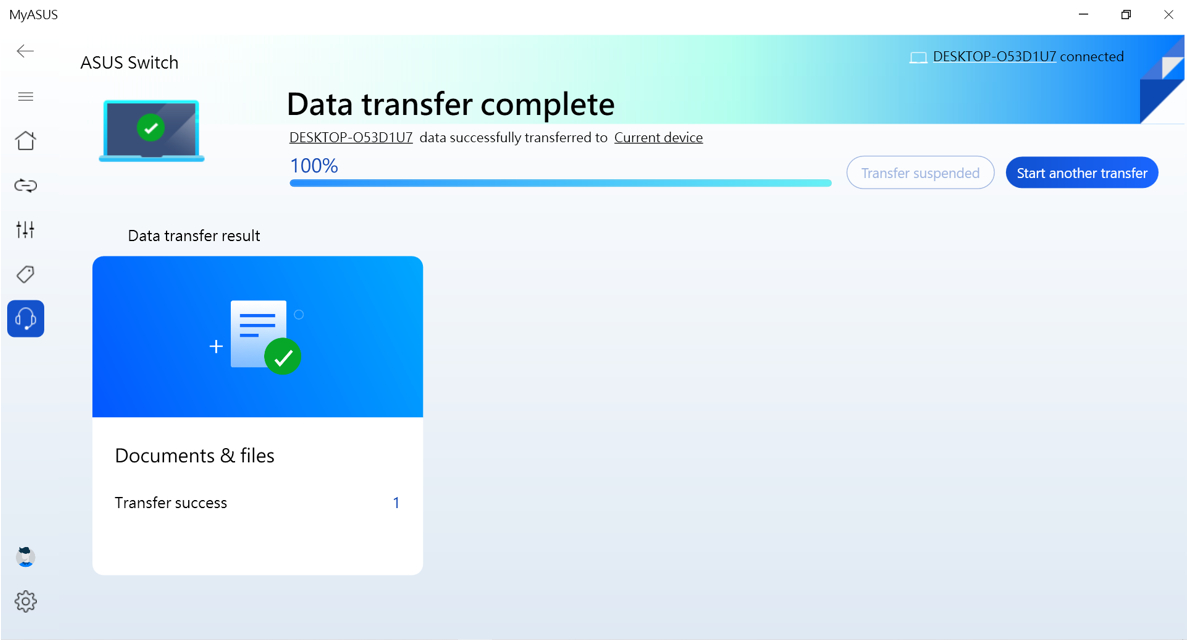
Резервне копіювання та відновлення
Резервне копіювання або відновлення на зовнішній жорсткий диск
1. Знайдіть [Switch & Recovery] ② на сторінці підтримки клієнтів MyASUS ①. Натисніть [Пуск] у [Резервне копіювання та відновлення]③.
Примітка. Ви можете завантажити інсталятор ASUS Switch і встановити його на оригінальний ноутбук, якщо це ноутбук інших марок, інакше ви не зможете знайти [Switch & Recovery] у MyASUS.
2. Виберіть [Резервне копіювання або відновлення за допомогою зовнішнього жорсткого диска].
3. Натисніть [Почати резервне копіювання/відновлення].
4. Виберіть [Резервне копіювання].
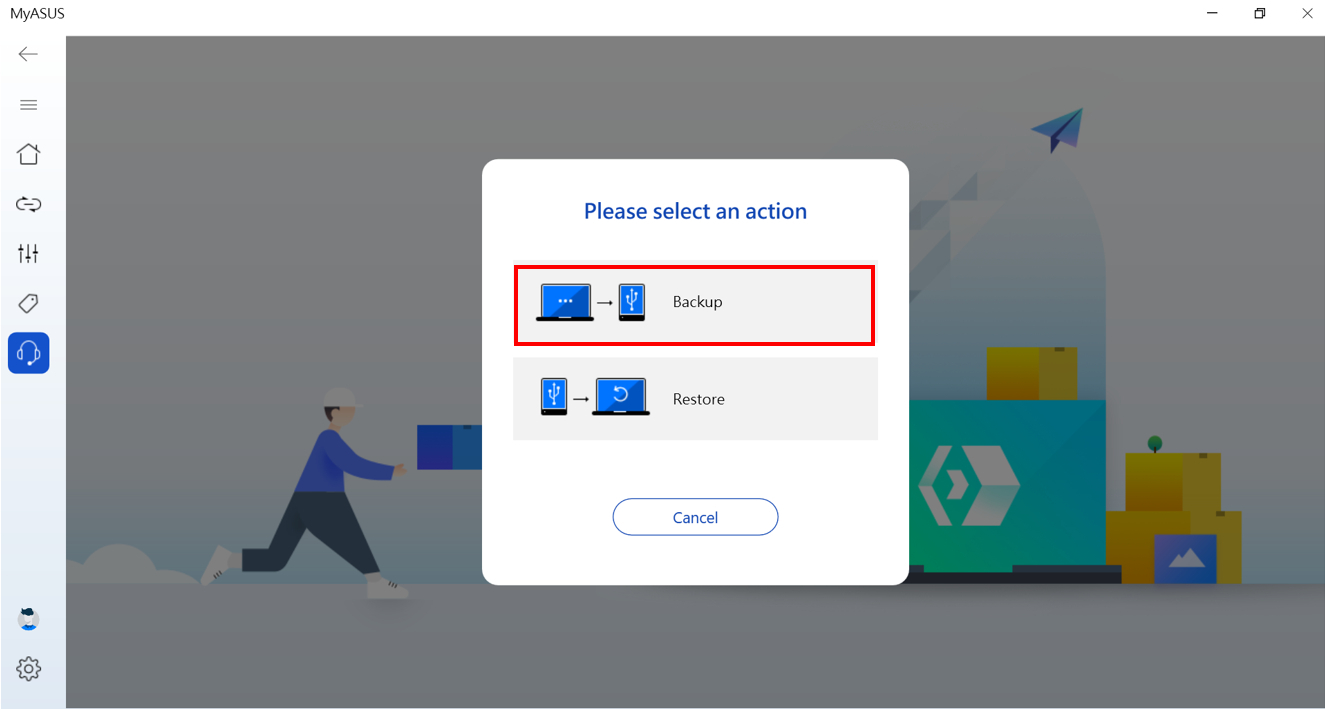
5. Виберіть цільовий зовнішній жорсткий диск.
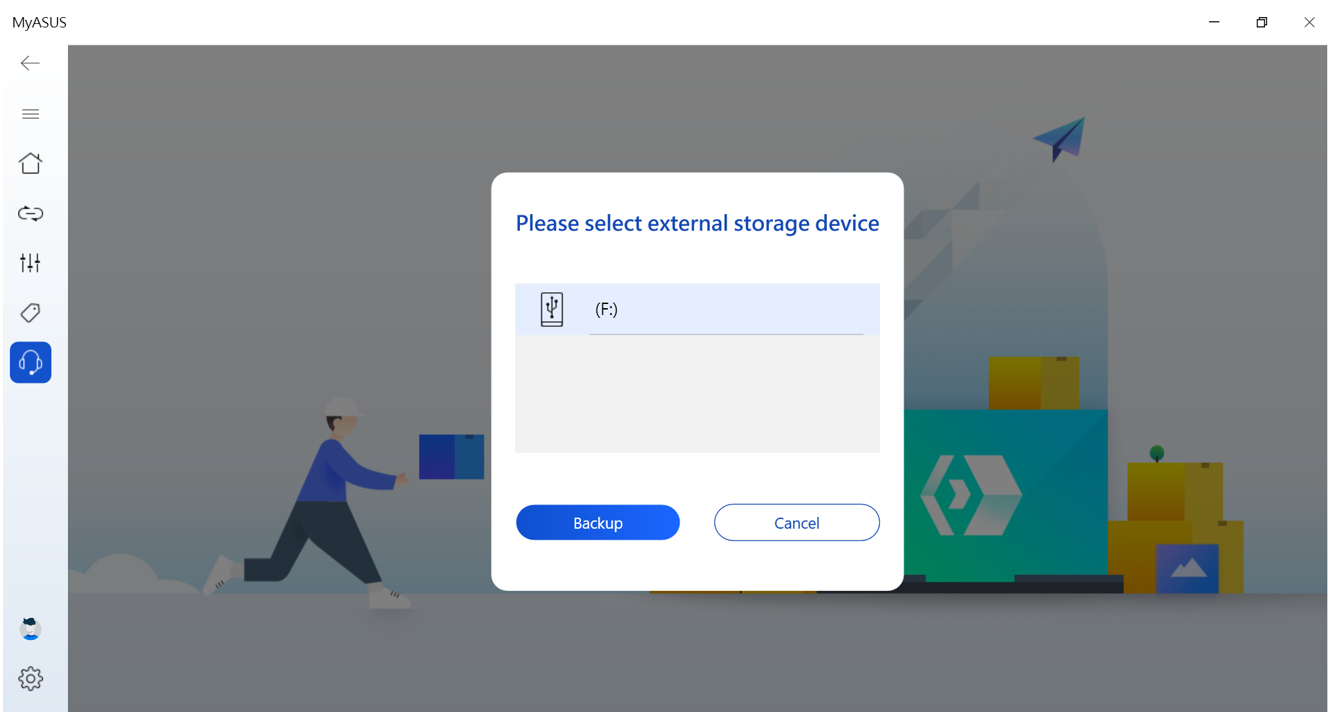
6. Виберіть оригінальні документи та файли ноутбука① ви хочете передати. Підтвердьте розмір і час передачі, натисніть [Далі]②.
7. Виберіть оригінальні програми① та налаштування② ноутбука, які потрібно перенести. Підтвердьте розмір і час передачі, натисніть [Почати передачу]③. (Підтримувані програми: Chrome, Firefox, WinRAR, 7zip)
Перенесення даних завершено, як показано нижче, натисніть [Завершено], щоб завершити процес.
8. Вставте зовнішній жорсткий диск у свій новий ноутбук ASUS. Виберіть [Відновити].
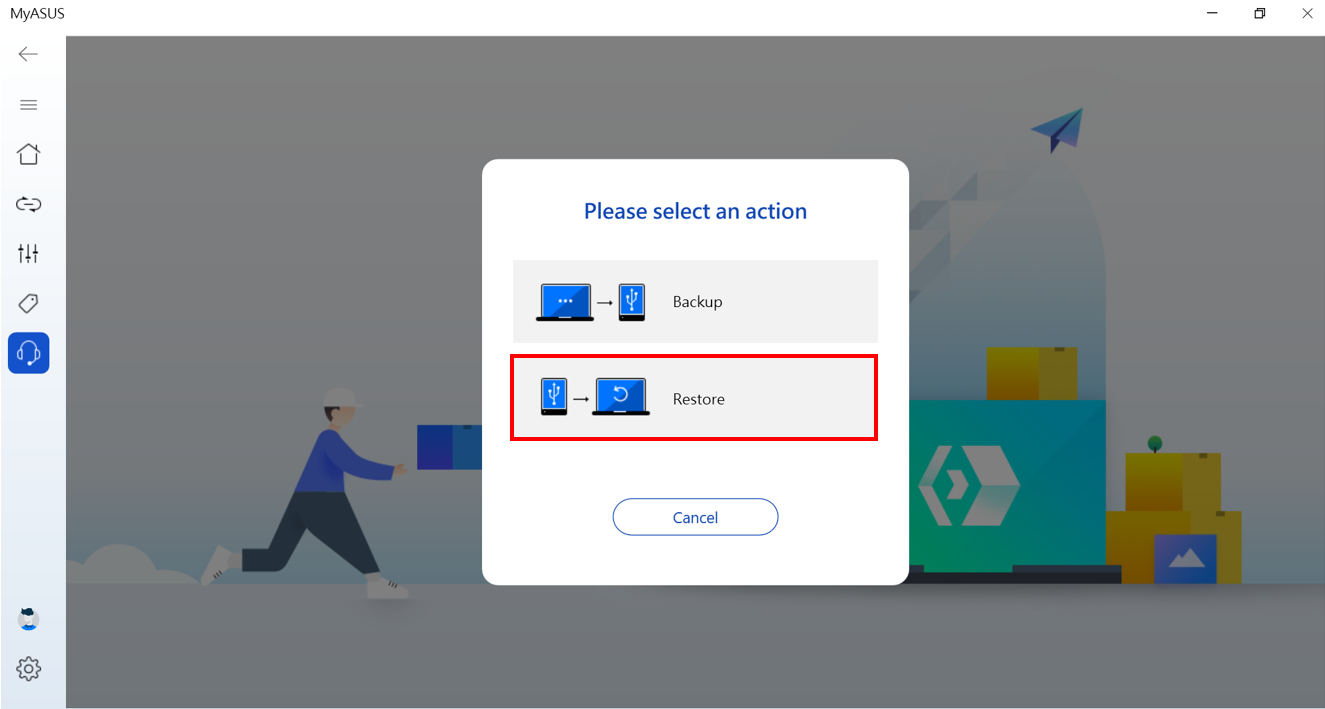
9.Виберіть зовнішній жорсткий диск ① і папку з файлами ②. Натисніть [Відновити]③, щоб почати процес перенесення.
Перенесення даних завершено, як показано нижче, натисніть [Завершено], щоб завершити процес
Резервне копіювання або відновлення в Dropbox
MyASUS пропонує пристрою ASUS швидке резервне копіювання та відновлення доступу за допомогою простору Dropbox. Ви можете зареєструватися або увійти у свій обліковий запис Dropbox, щоб створити резервну копію файлів.
Крім того, ви можете отримати ексклюзивну пропозицію плану Dropbox Plus за допомогою цього процесу.
Примітка. Використання Dropbox регулюється Умовами обслуговування Dropbox, Політикою конфіденційності та іншими умовами. Сервіс Dropbox і реклама недоступні в Китаї, Кубі, Ірані, Північній Кореї, Судані та Сирії.
1. Знайдіть [Switch & Recovery] ② на сторінці підтримки клієнтів MyASUS ①. Натисніть [Пуск] у [Резервне копіювання та відновлення]③.
Примітка. Ви можете завантажити інсталятор ASUS Switch і встановити його на оригінальний ноутбук, якщо це ноутбук інших марок, інакше ви не зможете знайти [Switch & Recovery] у MyASUS.
2. Виберіть [Резервне копіювання або відновлення через Dropbox].
3. Дотримуйтесь інструкцій щодо входу в браузері та надайте дозвіл.
4. Поверніться до програми MyASUS, ви можете оновити свій простір або пропустити цей час.
5. Виберіть [Резервне копіювання].
6. Виберіть елементи①, для яких ви хочете створити резервну копію через Dropbox, і натисніть [Почати передачу]②.
7. Перенесення даних завершено, як показано нижче, натисніть [Завершено], щоб завершити процес.
8. Виберіть [Відновити].
9. Раніше ви могли бачити файли, резервні копії яких створювали за допомогою Dropbox, виберіть той, який хочете відновити①, і натисніть [Відновити]②.
10. Перенесення даних завершено, як показано нижче.
Відновлення
MyASUS надає функцію створення накопичувача для відновлення системи. Якщо ноутбук не запускається, ви можете скористатися ремонтним диском, щоб скинути його налаштування.
Якщо створити резервну копію системного файлу на диску для відновлення, ви також можете використати системний файл для перевстановлення Windows.
Знайдіть [Switch & Recovery] ② на MyASUS - Сторінка підтримки клієнтів①. Натисніть [Пуск]③.
Наступні кроки можна переглянути тут.